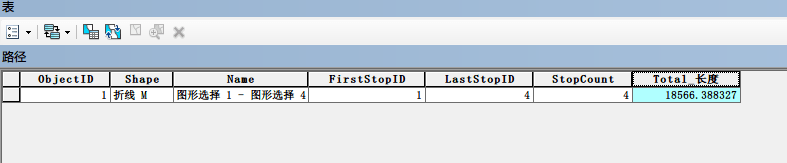ARCGIS网络分析
ArcGIS Network Analyst 扩展模块 可以解决一般的网络问题,例如查找穿过城市的最佳路线,查找最近的急救车辆或设施点,识别某一位置周围的服务区,使用一支车队为一组订单提供服务,或选择要设立或关闭的最佳设施点。
STEP 1 地图的获取
要进行网络分析,我们需要的是矢量的道路网地图。一般自己想办法绘制或者购买数据才能得到精确的底图。路网的要求不是很细致的话,那还有一个办法是从openstreetmap上面下载公开的地图。OpenStreetMap是一个开源地图项目,任何人都可以在上面编辑地图。但是国内用户比较少,上面的路网比较残缺。不过缺少的基本都是小区内的道路,城市道路还是比较完整的。
从OpenStreetMap上面下载下来的地图是OSM格式的文件,需要转换成Shapfile才能用。比较简单的办法是下载一个QGIS,然后用QGIS导出为shapfile再用ARCGIS打开。
STEP 2 创建网络数据集
准备好Shapfile以后,进入ARCGIS进行编辑,确保至少有阻抗信息字段,如距离或者行驶时间。如果是单向道路或者有转弯要素,可以参考这里配置相应字段:https://desktop.arcgis.com/zh-cn/arcmap/latest/extensions/network-analyst/types-of-evaluators-used-by-a-network.htm
对于连通性的问题,可以启用菜单栏的拓扑工具来修改连通性。
准备好数据后,就可以创建网络数据集了。首先进入arccatalog启用网络分析拓展。
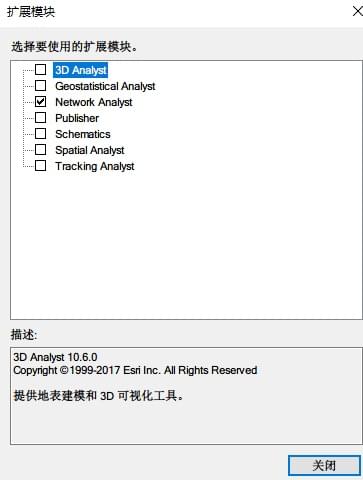
然后在Shapfile上右键创建网络数据集
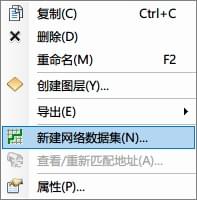
然后根据向导配置连通性,阻抗,方向等等各种属性就行了。最后点击完成就能创建一个网络数据集了。
STEP3 进行网络分析
创建好网络数据集后,打开ARCMAP,打开arccatalog窗口,将网络数据集拖进来就能看到了。然后同上启用ARCMAP的网络分析拓展就可以开始分析了。
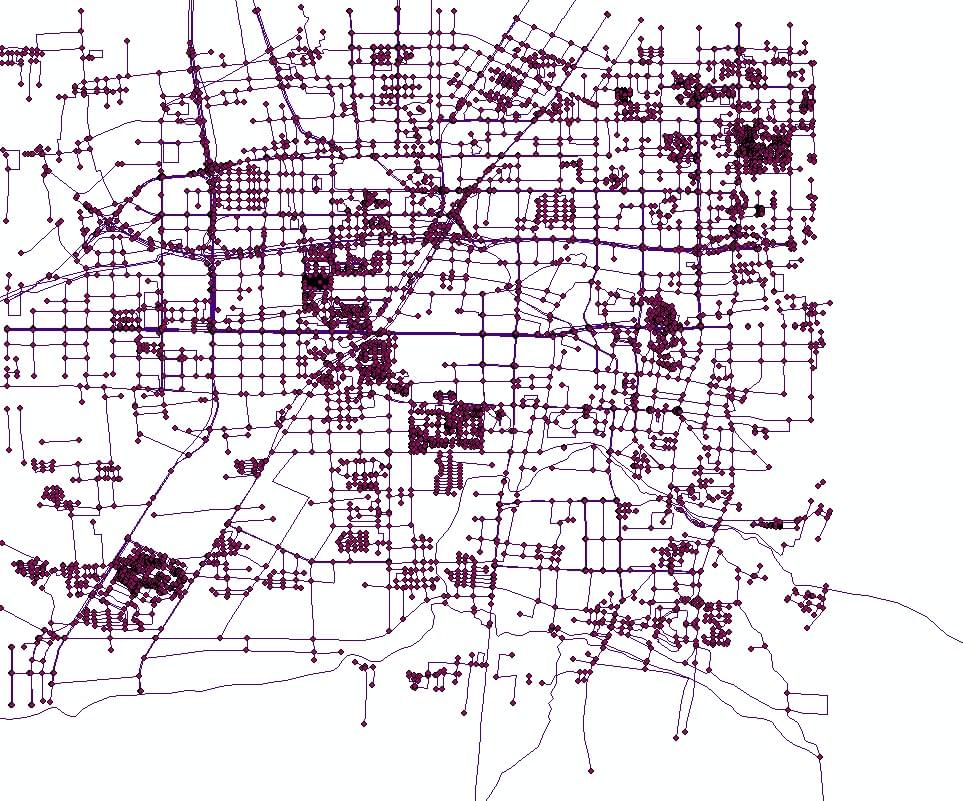
我们可以加载网络分析工具条,新建一个路径分析试试。打开工具条上的网络分析窗口按钮,选择停靠点,新建几个停靠点,在图层上右键选择求解:
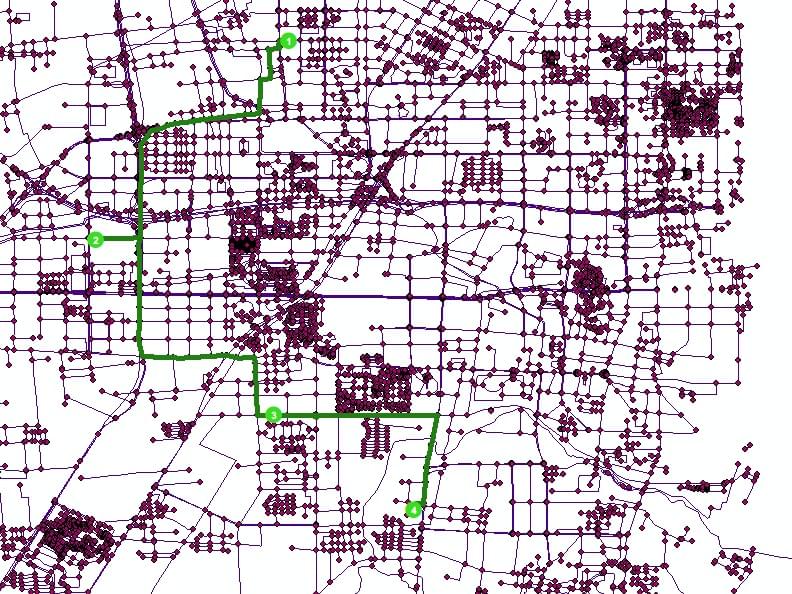
可以看到,我们的网络分析成功了。查看路径属性表,可以看到,这条路径的长度是18566米